يعاني مستخدمو أجهزة الحاسوب من مشكلة بطء عملية الشحن، الأمر الذي يدفعهم إلى تجربة الكثير من الحيل للتغلب على هذا الأمر في أسرع وقت، إذ يؤثر سلبًا على طبيعة العمل، ويجعلها تتطلب الكثير من الوقت، لذا يقدم موقع «البوابة العربية التقنية»، 3 طرق بسيطة لإصلاح مشكلة بطء الشحن في دقائق معدودة.
3 طرق بسيطة لإصلاح مشكلة بطء شحن حاسوب ماك
ويواجه مستخدمو جهاز الحاسوب العديد من المشاكل، بعضها يتعلق ببطء عملية الشحن، الأمر الذي يتطلب عدة ساعات لاكتمال عملية الشحن، الأمر الذي يعيق بدوره سير العمل، والقدرة على التنقل أثناء استخدام الحاسوب، لتصبح عملية إنجاز المهام أكثر صعوبة، وقد يكون الأمر مرتبط بالشاحن أو نظام التشغيل أو غيرها من العوامل، فإذا كنت تواجه هذه المشكلة، إليك 3 طرق لإصلاح مشكلة بطء الشحن فيما يلي:
تحقق من محول الطاقة أو الكابل
ترتبط مشكلة بطء الشحن في بعض الأحيان، بالشاحن أو الكابل المتصل بجهاز الحاسوب الخاص بك، إذ كان أي منهما لا يعمل بطريقة صحيحة، فيمكنه إبطاء الشحن بشكل كبير، ولا يؤثر الشاحن أو الكابل التالف على عملية الشحن فحسب، فقد يصل مداه إلى تلف الجهاز بأكمله وعدم القدرة على استخدامه مرة أخرى، لذا وجب عليك الحرص على فحصه قبل إلحاقه بالجهاز المستخدم، بحسب موقع «البوابة العربية التقنية».
تحقق من منفذ الشحن بحثًا عن رواسب
تتعلق المشكلة في الكثير من الأحيان، بمنفذ الشاحن الخاص بجهاز الحاسب أو اللاب توب الخاص بك، إذ توجد انواع مختلفة لهذه النوافذ، تتطلب كل منها نوع كابل خاص به، منها منفذ من نوع USB-C، و آخر من نوع Mag Safe، فوجب على مستخدم الحاسوب فحص المنفذ أولًا، لمعرفة المشكلة والعمل على حلها في أسرع وقت، إلى جانب تنظيف المنفذ جيدًا لمنع تجمع أي رواسيب في الداخل، لأن المنفذ مغناطيسي وقد يجذب أي أجسام معدنية إليه، فيتراكم فيه غبار أو أوساخ مما يعيق عملية الشحن.

حدّث نظام التشغيل في حاسوب ماك
ربما يكون الإصدار القديم الخاص بنظام التشغيل mac OS، هو السبب وراء عملية بطء عملية الشحن، لذا وجب على المستخدم الحرص على تحديث نظام التشغيل دومًا، قد تساعد عملية التحديث في حل مشكلة بطء الشحن، لأنها تعمل بدورها على تحسين صحة البطارية وأي مشاكل تتعلق بسرعات الشحن، وذلك عبر اتباع عجه خطوات تتمثل فيما يلي:
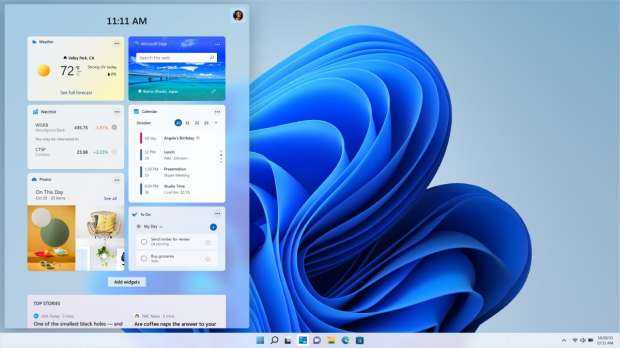
– النقر على زر الإشعار الموجود في شريط القائمة.
– التوجه إلى إعدادات النظام System Settings.
– اختيار عام General ثم الضغط فوق تحديث البرنامج Software Update.
– في حال توفر إصدار جديد من نظام التشغيل mac OS، وجب الضغط فوق كلمة التحديث الآن Update Now، والتأكد من الحفاظ على حاسوب ماك مشحونًا ومتصلًا بالإنترنت طوال عملية التحديث.





























